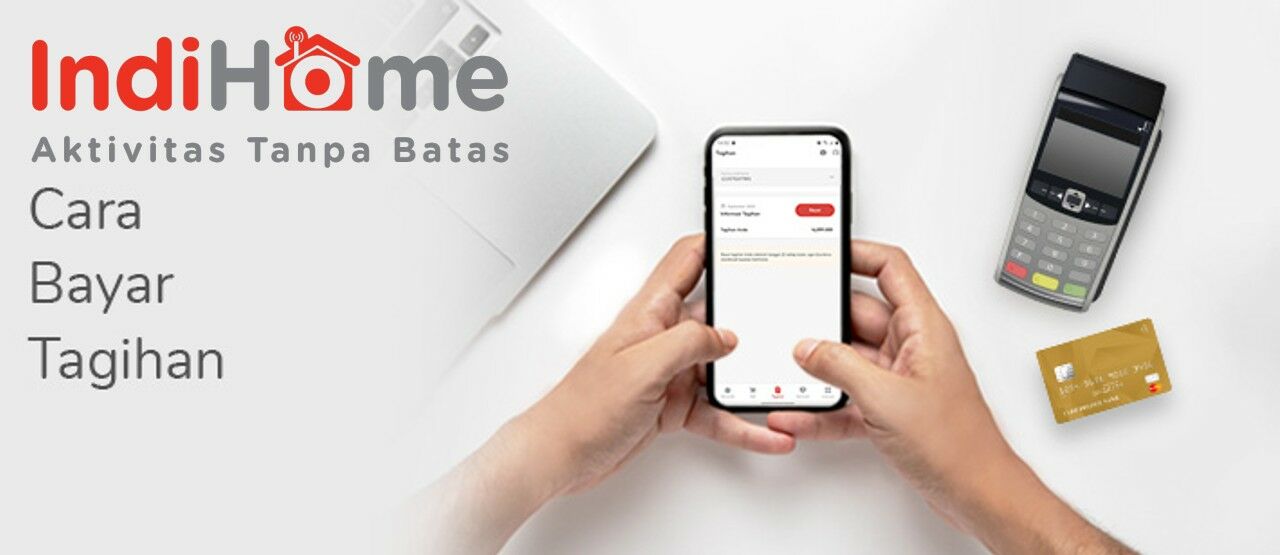**Cara mengganti password WiFi IndiHome dan ISP lain melalui HP atau PC adalah hal yang penting untuk kamu pahami. Alasannya, secara rutin mengganti password ternyata bisa menjadi cara untuk meningkatkan keamanan penggunaan data internet kamu, loh. Apalagi, saat ini sudah banyak cara membobol WiFi.
Misalnya, sekarang ini ada banyak orang yang bisa melakukan hack, baik itu dengan menggunakan aplikasi pembobol WiFi atau cara lainnya. Jadi, pastikan selalu meningkatkan keamanan password WiFi secara berkala.
Sebagai salah satu layanan internet yang populer, IndiHome memiliki beberapa jenis modem. Biasanya, kebanyakan pelanggan layanan ini menggunakan router ZTE F609. Meskipun termasuk jenis modem yang canggih, tidak ada jaminan WiFi kamu aman dari penembusan.
Jadi, segera simak panduan cara mengganti password WiFi IndiHome dan ISP lain di laptop dan HP Android di bawah ini, geng. Oh, iya, sebelumnya pastikan kamu sudah tahu cara mencari tahu password WiFi Indihome dulu, ya! Check it out!
Cara Ganti Password WiFi IndiHome di Laptop atau PC

Cara mengubah password WiFi IndiHome dari komputer atau laptop sangat mudah. Di contoh ini, Jaka menggunakan laptop Lenovo untuk melakukan penggantian password.
Sebenarnya nggak terlalu masalah apapun merek laptop atau PC yang kamu gunakan, pasalnya kamu tetap bisa ganti password IndiHome yang kamu gunakan. Untuk langkah-langkahnya, ikuti tutorial di bawah ini, ya!
Hubungkan perangkat dengan jaringan WiFi IndiHome kamu.
Masukkan password lama agar terhubung.
Buka aplikasi browser.
Masukkan alamat http://192.168.1.1/ pada address bar dan tekan Enter.
Masukkan username dan password dari akun user internet kamu.
Jika belum pernah mengaksesnya dan mengganti akun user, isi dengan format sebagai berikut:
| Format | Isi |
|---|---|
| Username | user |
| Password | user |
Note:
Pastikan kamu memasukkan username dan password menggunakan huruf kecil semua. Jika alamat di atas tidak bisa diakses, kamu juga bisa menggunakan http://192.168.1.254/ atau http://192.168.0.1/.
Setelah login, ke menu pengaturan dan klik Network.
Pilih menu WLAN > Security.
Masukkan password baru pada kolom WPA Passphrase dan pilih Submit.
Tunggu beberapa saat hingga proses cara ganti password modem selesai.
Note:
Jika kamu juga hendak mengganti nama WiFi, silakan pergi ke menu SSID Settings dan ganti nama WiFi IndiHome baru kamu pada kolom SSID Name > Submit.
Cara Ganti Password WiFi di HP

Kerepotan kalau ganti kata kunci WiFi di laptop atau PC kamu? Jangan khawatir karena Jaka juga akan membahas cara mengubah password WiFi IndiHome lewat HP, geng! Cek tutorial ganti password wifi indihome lewat HP di bawah ini!
Hubungkan dengan jaringan WiFi IndiHome.
Buka aplikasi browser.
Masuk ke alamat http://192.168.1.1/ pada address bar.
Masukkan username dan password seperti berikut:
| Format | Isi |
|---|---|
| Username | user |
| Password | user |
Note:
Pastikan kamu memasukkan username dan password menggunakan huruf kecil semua. Jika alamat di atas tidak bisa diakses, kamu juga bisa menggunakan http://192.168.1.254/ atau http://192.168.0.1/.
Masuk ke menu Network > WLAN > Security lalu ganti password baru pada kolom WPA Passphrase.
Klik Submit.
Cara Ganti Password Indihome di MyIndiHome

Melalui aplikasi MyIndiHome, kamu juga bisa mengganti kata kunci WiFi lewat HP. Selain itu, melalui aplikasi ini kamu juga dapat melihat daftar lengkap harga paket IndiHome yang terbaru loh.
Untuk langkah mengubah kata kunci wifi milikmu, ikuti tutorial selengkapnya di bawah ini, ya!
Log In di Aplikasi MyIndihome dan pilih Lainnya.
Klik Pengaturan > Ganti Password.
Masukkan kata kunci baru kemudian klik Ganti Password.
Masukkan kode verifikasi yang dikirimkan lewat SMS.
Kata kuncimu sudah berubah.
Cara Ganti Password WiFi Semua Merek Modem (ZTE, TP-Link, HUAWEI, dll)
Penggunaan layanan Internet Service Provider (ISP) tentunya nggak bisa lepas dari yang namanya modem, ya, geng.
Dari sekian banyak merek router modem WiFi yang ada, beberapa di antaranya yang paling sering digunakan adalah ZTE, TP-Link, dan juga HUAWEI. Namun, Jaka juga bakal bahas sejumlah merek lainnya, kok.
Nah, kalau kamu ingin tahu bagaimana cara mengganti password WiFi modem dari merek-merek tersebut, kamu bisa simak tutorial selengkapnya di bawah.
1. Cara Mengganti Password First Media

Biasanya, layanan penyedia internet First Media menggunakan router D-Link yang terkenal ringkas dan mudah untuk digunakan. Buat kamu pengguna jaringan First Media, berikut cara melihat dan mengganti password WiFi.
Kunjungi alamat IP 192.168.0.1 lewat browser.
Klik Enter.
Masukkan kata sandii admin pada kolom username dan password.
Klik Wireless Setting dan pilih Setup.
Ubah password yang baru di kolom Network Key.
Klik Save Settings dan selesai.
2. Cara Mengganti Password WiFi ZTE

Untuk kamu pengguna modem ZTE, cara mengubah password WiFi IndiHome ZTE sendiri sebenarnya sama saja untuk semua tipenya, geng. Untuk lebih jelas, ikuti langkah-langkah berikut:
Kunjungi alamat http://192.168.1.1/ lewat aplikasi browser.
Masukkan username dan password untuk login.
Masuk ke menu Network > WLAN > Security.
Ganti kata kunci di bagian WPA Passphrase dan klik tombol Submit.
3. Cara Mengganti Password WiFi TP-Link

Selain ZTE, TP-Link juga jadi merek modem WiFi lainnya yang cukup banyak digunakan orang-orang.
Nah, untuk cara mengubah password-nya pun sama saja untuk semua tipenya. Yang terpenting, pastikan perangkat sudah terhubung ke dalam jaringan modem WiFi tersebut, ya.
Kamu tidak memiliki laptop atau komputer? Jangan khawatir Jaka sudah menlengkapi dengan cara mengganti WiFi TP-Link lewat HP. Jika sudah dihubungkan ke perangkat, kamu bisa simak langkah-langkah selengkapnya berikut ini.
Buka alamat IP 192.168.0.1 di aplikasi browser laptop atau HP.
Masukkan username dan password.
Untuk settingan default, kamu bisa masukkan kata admin di kedua kolom tersebut.
Selain 'admin', masukkan user di kedua kolom tersebut.
Pilih menu Wireless.
Pilih menu Wireless Security.
Ubah password WiFi di bagian Wireless Password.
Klik tombol Apply.
4. Cara Mengganti Password WiFi HUAWEI

Selain membuat sederet HP kamera terbaik, brand HUAWEI juga menyediakan produk router HUAWEI HG8245H5 yang digunakan oleh IndiHome, geng.
Untuk cara mengganti password WiFi IndiHome HUAWEI sebenarnya nggak jauh berbeda dengan cara yang sudah Jaka bahas sebelumnya.
Yuk, simak cara ganti password WiFi HUAWEI di sini secara detail!
Buka browser di PC atau HP kamu.
Masuk ke alamat http://192.168.100.1/.
Masukkan username dan password berikut pada kolom dan klik tombol Log In.
| Format | Isi |
|---|---|
| Username | Admin |
| Password | admin |
Klik menu Advanced.
Pilih menu WLAN > WLAN Basic.
Masukkan password WiFi IndiHome yang baru.
Klik tombol Apply ketika sudah selesai.
Note:
Password WiFi IndiHome yang kamu gunakan harus terdiri dari minimal 8 karakter.
5. Cara Mengganti Password WiFi Cisco

Router dengan tipe Cisco juga banyak digunakan para pengguna jaringan WiFi dari IndiHome, lho, geng. Oleh karena itu, kamu perlu simak cara mengganti password-nya lewat langkah-langkah berikut ini:
Buka browser di PC atau HP kamu.
Masuk ke alamat 168.1.1.
Masukkan username dan password berikut pada kolom dan klik tombol Log In.
| Format | Isi |
|---|---|
| Username | Admin |
| Password | admin |
Ganti kata sandi dengan memilih opsi Wireless.
Pilih Basic Wireless Setting dan cari opsi Wireless Security.
Pada bagian Passpharase, isi dengan sandi baru kamu.
Klik Save Setting.
6. Cara Mengganti Password WiFi Fiberhome

Jika kamu pengguna lama jaringan WiFi dari IndiHome, tentu gak asing lagi dengan router atau modem bernama Fiberhome ini. Adapun cara mengganti kata sandi router ini bisa kamu simak di bawah:
Buka browser di PC atau HP kamu.
Masuk ke alamat 168.1.1.
Cari opsi Advance Settings.
Pada bagian Passpharase, isi dengan sandi baru kamu.
Klik Apply.
7. Cara Mengganti Password WiFi Alcatel

Selanjutnya adalah cara mengganti kata sandi WiFi IndiHome dengan router bernama Alcatel. Jangan salah, modem ini juga banyak digunakan, lho. Yuk, simak langkah-langkahnya!
Buka browser di PC atau HP kamu.
Masuk ke alamat 168.1.1.
Masukkan informasi login.
Pilih menu Networking > WiFi.
Di bagian menu ini, kamu bisa mengganti kata sandinya dengan bebas.
8. Cara Ganti Password WiFi MyRepublic Dasan

MyRepublic adalah salah satu penyedia jasa internet multinasional. Internet Service Provider (ISP) yang satu ini menawarkan layanan internet dengan teknologi fiber to the home (FTTH).
Nah, bagi kamu yang merasa kesulitan bagaimana cara ganti password WiFi MyRepublic, berikut Jaka sajikan panduannya.
Untuk mengganti password WiFi MyRepublic, kamu bisa melakukannya via ponsel atau laptop. Bahkan, bisa kamu lakukan di berbagai terminal jaringan optik (ONT) atau modem/router.
Adapun langkah-langkahnya adalah sebagai berikut:
- Masukkan alamat IP 192.168.55.1 pada menu peramban.
- Untuk username: user, password: useremr2015.
- Masuk ke Menu WiFi-Setup > Wifi Setting.
- Ubah SSID dan Pre Shared Key > Apply.
Cara Menambah Keamanan WiFi Agar Tidak Dibobol

Sebelum kamu tahu cara menambah keamanan WiFi IndiHome, kamu juga bisa membuat internet IndiHome jadi lebih cepat dari sebelumnya dengan membaca artikel di bawah ini ya, geng.
Selain dari cara mengubah sandi WiFi IndiHome, kamu juga harus mengetahui cara mengubah akses masuk ke router itu sendiri, geng.
Pada tutorial setting password indihome di atas, Jaka masih menggunakan password default dari router yang bersangkutan tapi sebenarnya password tersebut bisa diganti loh!
Hal ini sangat penting dalam menghindari ancaman hacker dan di sini, Jaka akan menggunakan router HUAWEI HG8245H5 sebagai contoh.
Buka browser di PC atau HP kamu.
Masuk ke alamat http://192.168.100.1/.
Masukkan username dan password berikut pada kolom dan klik tombol Log In.
| Format | Isi |
|---|---|
| Username | Admin |
| Password | admin |
Klik menu Advanced.
Pilih menu System Management -> Account Management
Masukkan password lama dan password baru.
Klik Apply.
Note:
Password baru yang ingin digunakan harus terdiri dari minimal 6 karakter dan harus mengandung 2 dari 3 ketentuan berikut: angka, huruf besar, huruf kecil, dan/atau karakter spesial.
Alasan Wajib Ganti Password WiFi Sebulan Sekali
Walau terkesan sepele, nyatanya mengganti password WiFi secara berkala dapat membuat kamu terhindar dari beberapa problem, misalnya seperti berikut ini:
1. Masalah Keamanan
Password dan username WiFi yang jarang diganti tentu bakal meningkatkan celah keamanan dari suatu jaringan internet yang kamu gunakan sehari-hari.
Bukan hanya pencurian jaringan internet saja, banyak orang yang menggunakan cara hack WiFi untuk mengambil data akun yang mungkin saja lebih berbahaya dari apa yang kamu bayangkan nih!
2. Terhindar dari Jaringan Internet Lemot
Saat menggunakan jaringan WiFi kamu merasakan kecepatan internet yang lemot parah? Bisa jadi gara-gara banyak orang yang terhubung ke jaringan dan memengaruhi kecepatannya, makanya kamu perlu buru-buru ganti password.
Soalnya bisa jadi orang-orang yang terhubung, bukanlah orang terdekat seperti keluarga maupun teman. Melainkan orang-orang sekitar yang terhubung secara ilegal, loh.
Lalu berapa durasi minimal untuk kamu berganti password WiFi? Berdasarkan pengalaman Jaka, kamu wajib berganti password WiFi minimal sebulan sekali.
Makanya, kamu wajib menghafal cara mengganti kata sandi WiFi di atas atau setidaknya bookmark halaman ini untuk kebutuhan di masa depan, geng!
Bonus: Rekomendasi Aplikasi Penguat Sinyal WiFi Terbaik di HP Android
Internet kamu masih lemot setelah mencoba cara di atas? Memang belum lengkap kalau belum pakai beberapa aplikasi Android berikut.
Rekomendasi aplikasi penguat sinyal WiFi Android di bawah ini dijamin bakal ampuh mengatasi masalah kamu. Ada apa saja aplikasi ganti password wifi?
1. WiFi Manager
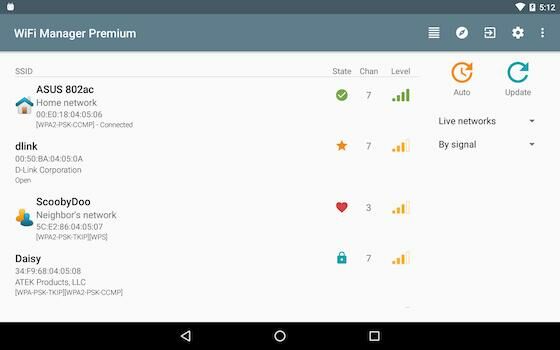
Pertama, ada WiFi Manager yang dikembangkan oleh developer bernama Screen Mirroring App Studio. Aplikasi ini sangat cocok untuk meningkatkan kekuatan sinyal WiFi biar makin kencang.
Berbekal aplikasi ini pula, kamu dapat mengelola jaringan WiFi dan meningkatkan koneksi dengan radar kanal grafis. Ukuran aplikasi ini juga terbilang kecil, cukup 4,9 MB saja, geng.
| Spesifikasi | WiFi Manager |
|---|---|
| Developer | Screen Mirroring App Studio |
| OS Minimal | Android 4.1+ |
| Ukuran | 4,9MB |
| Kelebihan | Kekurangan |
|---|---|
| Meningkatkan kualitas jaringan WiFi secara signifikan | Agak rumit digunakan untuk para pemula |
| Ukuran aplikasi tergolong sangat kecil | Detektor WiFi kadang kesulitan saat membaca |
>>> Download aplikasi WiFi Manager di sini <<
2. WiFi Doctor
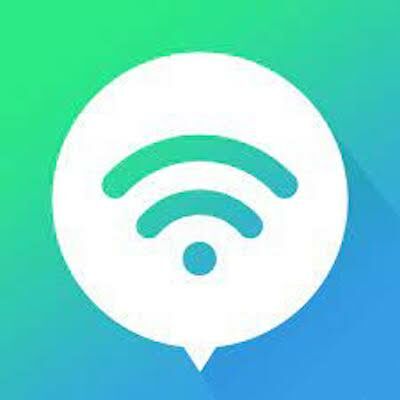
Kemudian ada WiFi Doctor yang dirancang untuk mendeteksi jaringan, melindungi aktivitas internet, dan juga mempercepat koneksi jaringan kamu.
Cara kerja ganti password indihome dengan menutup aplikasi yang berjalan di latar belakang sekaligus memeriksa keamanan WiFi dan meningkatkan jaringan.
Aplikasi ini dikembangkan oleh PICOO Design dan memiliki ukuran yang tergolong sangat kecil, yakni sebesar 3,09 MB saja.
| Spesifikasi | WiFi Doctor |
|---|---|
| Developer | PICOO Design |
| OS Minimal | Android 4.1+ |
| Ukuran | 5,6MB |
| Kelebihan | Kekurangan |
|---|---|
| Fitur mengecek keamanan jaringan WiFi secara real-time | Tidak kompatibel untuk beberapa jenis smartphone |
| Ukuran aplikasi tergolong sangat kecil | - |
>>> Download aplikasi WiFi Doctor di sini <<<
Aplikasi Penguat Sinyal WiFi Lainnya...
Selain kedua aplikasi yang Jaka rekomendasikan di atas, masih ada rekomendasi lain ganti password wifi indihome yang patut buat kamu coba. Mau tahu apa saja? Baca cara merubah password wifi indihome selengkapnya di artikel berikut:

Ada pula beberapa tips jitu untuk memaksimalkan jaringan WiFi kamu yang bisa dibaca di sini: Rekomendasi Aplikasi Penguat Sinyal WiFi Terbaik, Internetan Super Ngebut!

Akhir Kata
Dengan harga paket internet IndiHome yang terhitung premium, jangan sampai WiFi kalian ditumpangi oleh parasit-parasit tidak bertanggung jawab, ya, geng. Hal itu juga bisa bikin kecepatan internet jadi lemot, lho.
Namun jangan khawatir, solusi untuk mengatasinya adalah dengan mengetahui cara mengganti password WiFi IndiHome Fiber dan cara ganti password wifi indihome lewat laptop seperti yang sudah Jaka jelaskan di atas. Dengan begitu, kamu jadi tidak kesulitan lagi untuk mengubah kata kunci WiFi kamu agar tidak mudah dibobol orang.
Silakan share artikel ini untuk terus mendapatkan informasi, tips dan trik, serta berita terbaru seputar teknologi dari JalanTikus. Selamat mencoba!
Baca artikel dan berita menarik dari JalanTikus lainnya di Google News
Baca juga artikel seputar WiFi atau artikel menarik lainnya dari Naufaludin Ismail.